TOYOTA PROACE VERSO 2022 Manual de utilização (in Portuguese)
Manufacturer: TOYOTA, Model Year: 2022, Model line: PROACE VERSO, Model: TOYOTA PROACE VERSO 2022Pages: 360, PDF Size: 71 MB
Page 331 of 360
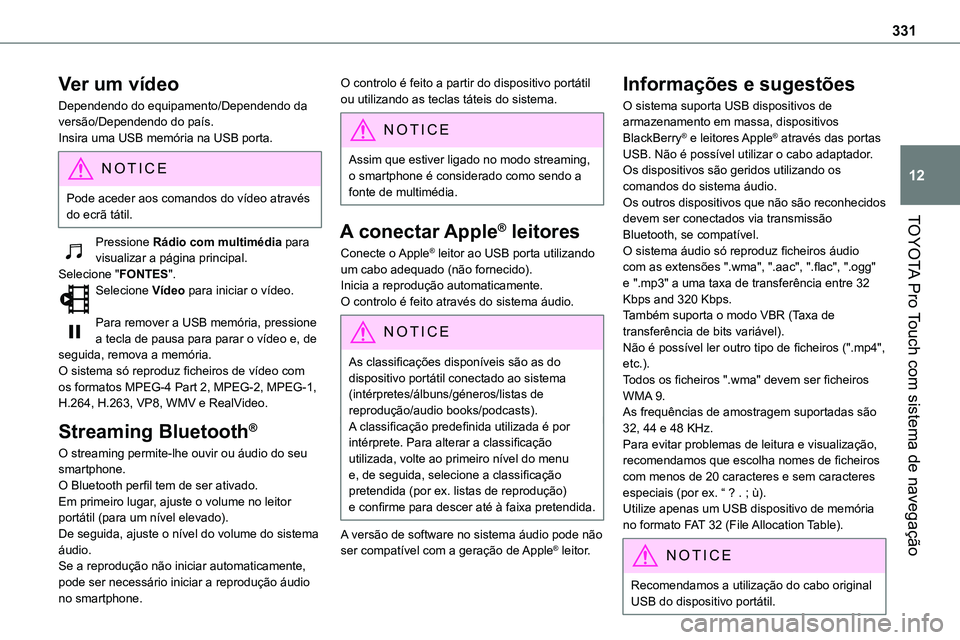
331
TOYOTA Pro Touch com sistema de navegação
12
Ver um vídeo
Dependendo do equipamento/Dependendo da versão/Dependendo do país.Insira uma USB memória na USB porta.
NOTIC E
Pode aceder aos comandos do vídeo através do ecrã tátil.
Pressione Rádio com multimédia para visualizar a página principal.Selecione "FONTES".Selecione Vídeo para iniciar o vídeo.
Para remover a USB memória, pressione a tecla de pausa para parar o vídeo e, de seguida, remova a memória.O sistema só reproduz ficheiros de vídeo com os formatos MPEG-4 Part 2, MPEG-2, MPEG-1, H.264, H.263, VP8, WMV e RealVideo.
Streaming Bluetooth®
O streaming permite-lhe ouvir ou áudio do seu smartphone.O Bluetooth perfil tem de ser ativado.Em primeiro lugar, ajuste o volume no leitor portátil (para um nível elevado).
De seguida, ajuste o nível do volume do sistema áudio.Se a reprodução não iniciar automaticamente, pode ser necessário iniciar a reprodução áudio no smartphone.
O controlo é feito a partir do dispositivo portátil ou utilizando as teclas táteis do sistema.
NOTIC E
Assim que estiver ligado no modo streaming, o smartphone é considerado como sendo a fonte de multimédia.
A conectar Apple® leitores
Conecte o Apple® leitor ao USB porta utilizando um cabo adequado (não fornecido).Inicia a reprodução automaticamente.O controlo é feito através do sistema áudio.
NOTIC E
As classificações disponíveis são as do dispositivo portátil conectado ao sistema (intérpretes/álbuns/géneros/listas de reprodução/audio books/podcasts).A classificação predefinida utilizada é por intérprete. Para alterar a classificação utilizada, volte ao primeiro nível do menu e, de seguida, selecione a classificação pretendida (por ex. listas de reprodução) e confirme para descer até à faixa pretendida.
A versão de software no sistema áudio pode não ser compatível com a geração de Apple® leitor.
Informações e sugestões
O sistema suporta USB dispositivos de armazenamento em massa, dispositivos BlackBerry® e leitores Apple® através das portas USB. Não é possível utilizar o cabo adaptador.Os dispositivos são geridos utilizando os comandos do sistema áudio.Os outros dispositivos que não são reconhecidos devem ser conectados via transmissão
Bluetooth, se compatível.O sistema áudio só reproduz ficheiros áudio com as extensões ".wma", ".aac", ".flac", ".ogg" e ".mp3" a uma taxa de transferência entre 32 Kbps and 320 Kbps.Também suporta o modo VBR (Taxa de transferência de bits variável).Não é possível ler outro tipo de ficheiros (".mp4", etc.).Todos os ficheiros ".wma" devem ser ficheiros WMA 9.As frequências de amostragem suportadas são 32, 44 e 48 KHz.Para evitar problemas de leitura e visualização, recomendamos que escolha nomes de ficheiros com menos de 20 caracteres e sem caracteres especiais (por ex. “ ? . ; ù).Utilize apenas um USB dispositivo de memória no formato FAT 32 (File Allocation Table).
NOTIC E
Recomendamos a utilização do cabo original USB do dispositivo portátil.
Page 332 of 360
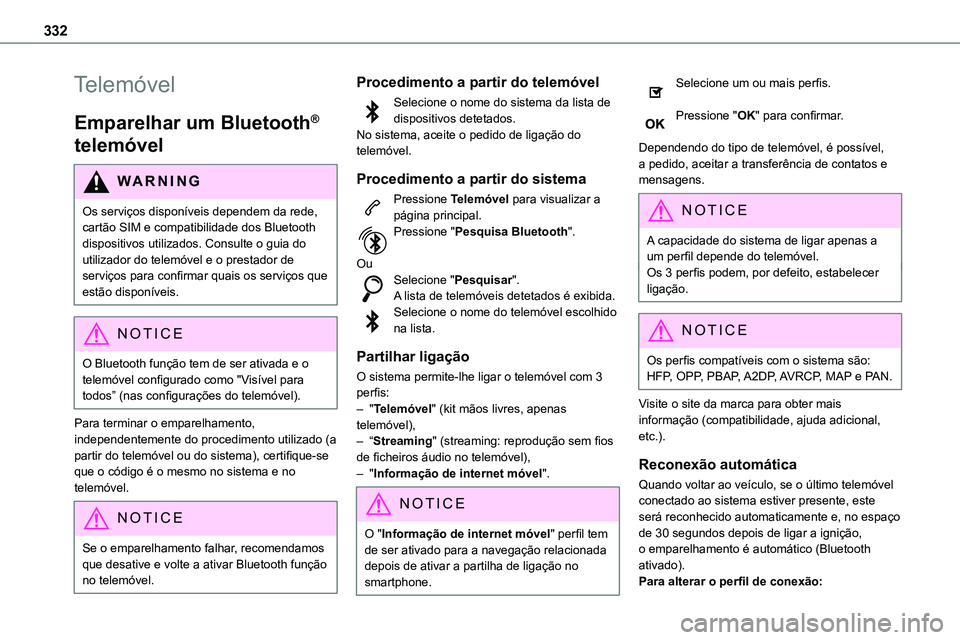
332
Telemóvel
Emparelhar um Bluetooth®
telemóvel
WARNI NG
Os serviços disponíveis dependem da rede, cartão SIM e compatibilidade dos Bluetooth dispositivos utilizados. Consulte o guia do utilizador do telemóvel e o prestador de serviços para confirmar quais os serviços que estão disponíveis.
NOTIC E
O Bluetooth função tem de ser ativada e o telemóvel configurado como "Visível para todos” (nas configurações do telemóvel).
Para terminar o emparelhamento, independentemente do procedimento utilizado (a partir do telemóvel ou do sistema), certifique-se que o código é o mesmo no sistema e no telemóvel.
NOTIC E
Se o emparelhamento falhar, recomendamos que desative e volte a ativar Bluetooth função no telemóvel.
Procedimento a partir do telemóvel
Selecione o nome do sistema da lista de dispositivos detetados.No sistema, aceite o pedido de ligação do telemóvel.
Procedimento a partir do sistema
Pressione Telemóvel para visualizar a página principal.
Pressione "Pesquisa Bluetooth".
OuSelecione "Pesquisar".A lista de telemóveis detetados é exibida.Selecione o nome do telemóvel escolhido na lista.
Partilhar ligação
O sistema permite-lhe ligar o telemóvel com 3 perfis:– "Telemóvel" (kit mãos livres, apenas telemóvel),– “Streaming" (streaming: reprodução sem fios de ficheiros áudio no telemóvel),– "Informação de internet móvel".
NOTIC E
O "Informação de internet móvel" perfil tem de ser ativado para a navegação relacionada depois de ativar a partilha de ligação no smartphone.
Selecione um ou mais perfis.
Pressione "OK" para confirmar.
Dependendo do tipo de telemóvel, é possível, a pedido, aceitar a transferência de contatos e mensagens.
NOTIC E
A capacidade do sistema de ligar apenas a um perfil depende do telemóvel.Os 3 perfis podem, por defeito, estabelecer ligação.
NOTIC E
Os perfis compatíveis com o sistema são: HFP, OPP, PBAP, A2DP, AVRCP, MAP e PAN.
Visite o site da marca para obter mais informação (compatibilidade, ajuda adicional, etc.).
Reconexão automática
Quando voltar ao veículo, se o último telemóvel conectado ao sistema estiver presente, este será reconhecido automaticamente e, no espaço de 30 segundos depois de ligar a ignição, o emparelhamento é automático (Bluetooth ativado).Para alterar o perfil de conexão:
Page 333 of 360
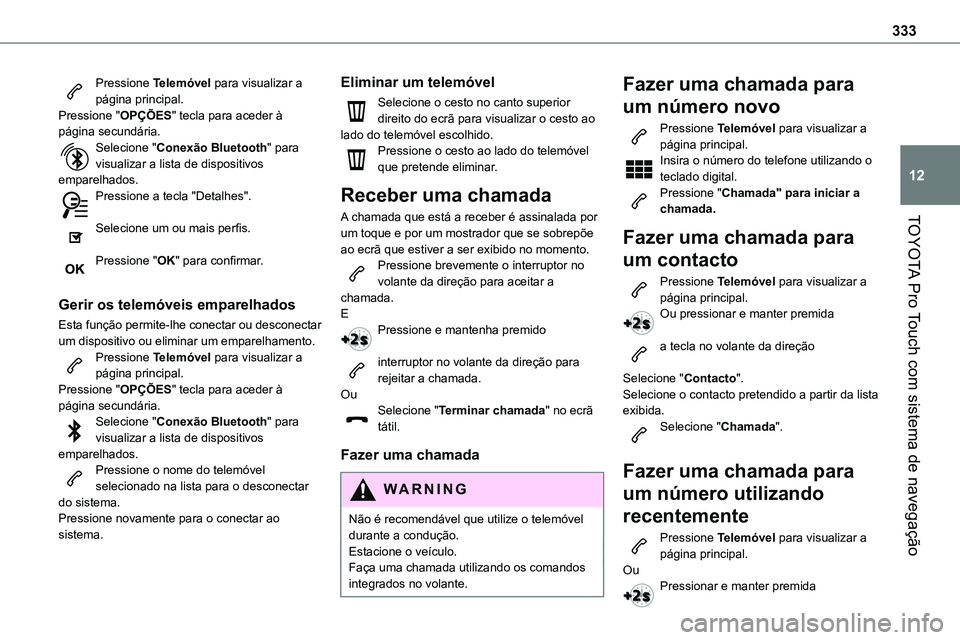
333
TOYOTA Pro Touch com sistema de navegação
12
Pressione Telemóvel para visualizar a página principal.Pressione "OPÇÕES" tecla para aceder à página secundária.Selecione "Conexão Bluetooth" para visualizar a lista de dispositivos emparelhados.Pressione a tecla "Detalhes".
Selecione um ou mais perfis.
Pressione "OK" para confirmar.
Gerir os telemóveis emparelhados
Esta função permite-lhe conectar ou desconectar um dispositivo ou eliminar um emparelhamento.Pressione Telemóvel para visualizar a página principal.Pressione "OPÇÕES" tecla para aceder à página secundária.Selecione "Conexão Bluetooth" para visualizar a lista de dispositivos emparelhados.Pressione o nome do telemóvel selecionado na lista para o desconectar do sistema.Pressione novamente para o conectar ao sistema.
Eliminar um telemóvel
Selecione o cesto no canto superior direito do ecrã para visualizar o cesto ao lado do telemóvel escolhido.Pressione o cesto ao lado do telemóvel que pretende eliminar.
Receber uma chamada
A chamada que está a receber é assinalada por
um toque e por um mostrador que se sobrepõe ao ecrã que estiver a ser exibido no momento.Pressione brevemente o interruptor no volante da direção para aceitar a chamada.EPressione e mantenha premido
interruptor no volante da direção para rejeitar a chamada. OuSelecione "Terminar chamada" no ecrã tátil.
Fazer uma chamada
WARNI NG
Não é recomendável que utilize o telemóvel
durante a condução.Estacione o veículo.Faça uma chamada utilizando os comandos integrados no volante.
Fazer uma chamada para
um número novo
Pressione Telemóvel para visualizar a página principal. Insira o número do telefone utilizando o teclado digital.Pressione "Chamada" para iniciar a chamada.
Fazer uma chamada para
um contacto
Pressione Telemóvel para visualizar a página principal.Ou pressionar e manter premida
a tecla no volante da direção
Selecione "Contacto".Selecione o contacto pretendido a partir da lista exibida.Selecione "Chamada".
Fazer uma chamada para
um número utilizando
recentemente
Pressione Telemóvel para visualizar a página principal.OuPressionar e manter premida
Page 334 of 360
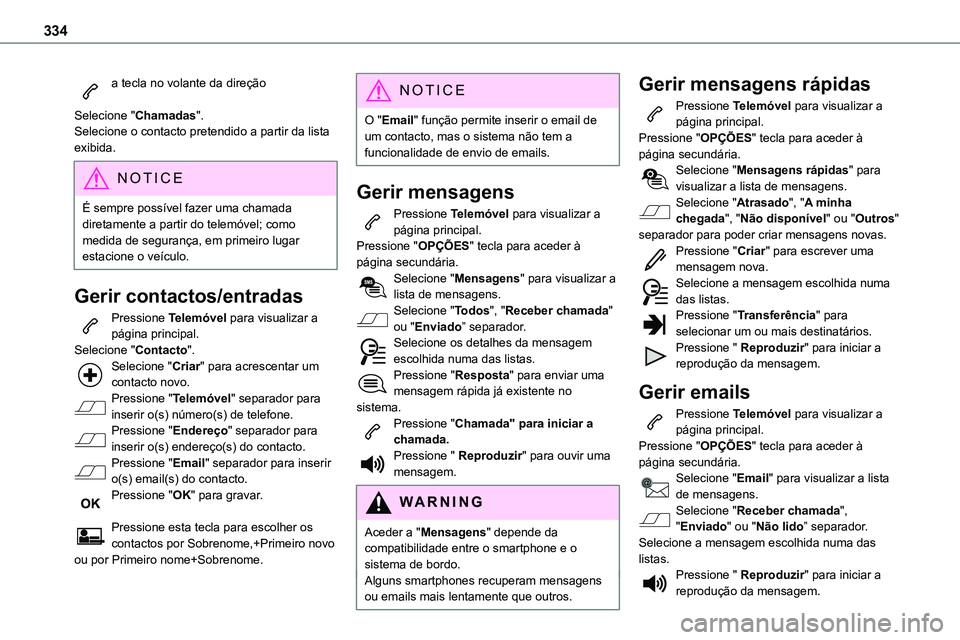
334
a tecla no volante da direção
Selecione "Chamadas".Selecione o contacto pretendido a partir da lista exibida.
NOTIC E
É sempre possível fazer uma chamada diretamente a partir do telemóvel; como medida de segurança, em primeiro lugar estacione o veículo.
Gerir contactos/entradas
Pressione Telemóvel para visualizar a página principal.Selecione "Contacto".Selecione "Criar" para acrescentar um contacto novo.Pressione "Telemóvel" separador para inserir o(s) número(s) de telefone.Pressione "Endereço" separador para inserir o(s) endereço(s) do contacto.Pressione "Email" separador para inserir o(s) email(s) do contacto.Pressione "OK" para gravar.
Pressione esta tecla para escolher os
contactos por Sobrenome,+Primeiro novo ou por Primeiro nome+Sobrenome.
NOTIC E
O "Email" função permite inserir o email de um contacto, mas o sistema não tem a funcionalidade de envio de emails.
Gerir mensagens
Pressione Telemóvel para visualizar a
página principal.Pressione "OPÇÕES" tecla para aceder à página secundária.Selecione "Mensagens" para visualizar a lista de mensagens.Selecione "Todos", "Receber chamada" ou "Enviado” separador.Selecione os detalhes da mensagem escolhida numa das listas.Pressione "Resposta" para enviar uma mensagem rápida já existente no sistema.Pressione "Chamada" para iniciar a chamada.Pressione " Reproduzir" para ouvir uma mensagem.
WARNI NG
Aceder a "Mensagens" depende da
compatibilidade entre o smartphone e o sistema de bordo.Alguns smartphones recuperam mensagens ou emails mais lentamente que outros.
Gerir mensagens rápidas
Pressione Telemóvel para visualizar a página principal.Pressione "OPÇÕES" tecla para aceder à página secundária.Selecione "Mensagens rápidas" para visualizar a lista de mensagens.Selecione "Atrasado", "A minha chegada", "Não disponível" ou "Outros"
separador para poder criar mensagens novas.Pressione "Criar" para escrever uma mensagem nova.Selecione a mensagem escolhida numa das listas.Pressione "Transferência" para selecionar um ou mais destinatários.Pressione " Reproduzir" para iniciar a reprodução da mensagem.
Gerir emails
Pressione Telemóvel para visualizar a página principal.Pressione "OPÇÕES" tecla para aceder à página secundária.Selecione "Email" para visualizar a lista de mensagens.Selecione "Receber chamada", "Enviado" ou "Não lido” separador.Selecione a mensagem escolhida numa das listas.Pressione " Reproduzir" para iniciar a reprodução da mensagem.
Page 335 of 360
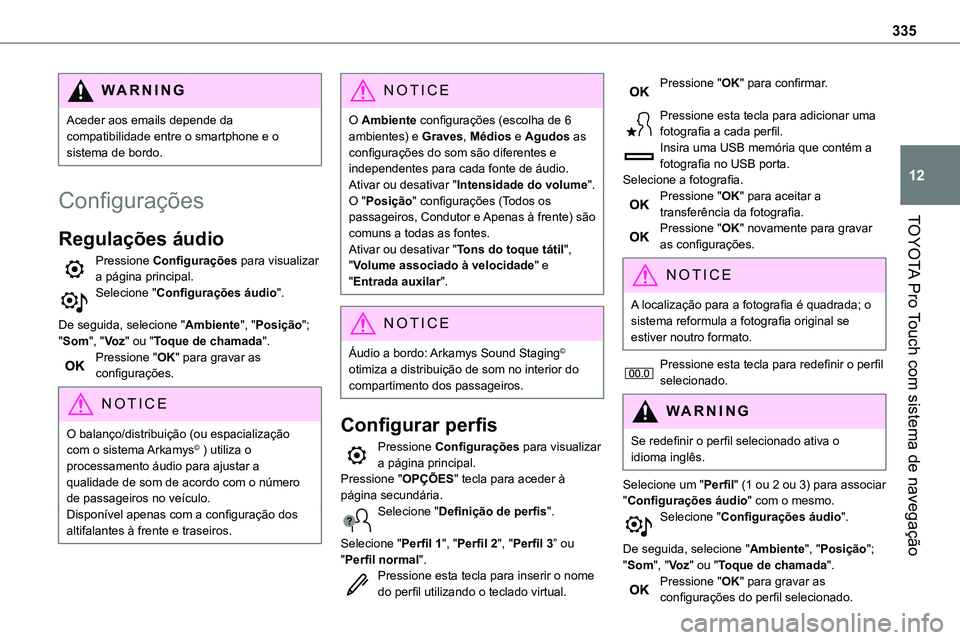
335
TOYOTA Pro Touch com sistema de navegação
12
WARNI NG
Aceder aos emails depende da compatibilidade entre o smartphone e o sistema de bordo.
Configurações
Regulações áudio
Pressione Configurações para visualizar a página principal.Selecione "Configurações áudio".
De seguida, selecione "Ambiente", "Posição"; "Som", "Vo z" ou "Toque de chamada".Pressione "OK" para gravar as configurações.
NOTIC E
O balanço/distribuição (ou espacialização com o sistema Arkamys© ) utiliza o processamento áudio para ajustar a qualidade de som de acordo com o número de passageiros no veículo.Disponível apenas com a configuração dos altifalantes à frente e traseiros.
NOTIC E
O Ambiente configurações (escolha de 6 ambientes) e Graves, Médios e Agudos as configurações do som são diferentes e independentes para cada fonte de áudio.Ativar ou desativar "Intensidade do volume".O "Posição" configurações (Todos os passageiros, Condutor e Apenas à frente) são
comuns a todas as fontes.Ativar ou desativar "Tons do toque tátil", "Volume associado à velocidade" e "Entrada auxilar".
NOTIC E
Áudio a bordo: Arkamys Sound Staging© otimiza a distribuição de som no interior do compartimento dos passageiros.
Configurar perfis
Pressione Configurações para visualizar a página principal.Pressione "OPÇÕES" tecla para aceder à página secundária.Selecione "Definição de perfis".
Selecione "Perfil 1", "Perfil 2", "Perfil 3” ou "Perfil normal".Pressione esta tecla para inserir o nome do perfil utilizando o teclado virtual.
Pressione "OK" para confirmar.
Pressione esta tecla para adicionar uma fotografia a cada perfil.Insira uma USB memória que contém a fotografia no USB porta.Selecione a fotografia.Pressione "OK" para aceitar a transferência da fotografia.
Pressione "OK" novamente para gravar as configurações.
NOTIC E
A localização para a fotografia é quadrada; o sistema reformula a fotografia original se estiver noutro formato.
Pressione esta tecla para redefinir o perfil selecionado.
WARNI NG
Se redefinir o perfil selecionado ativa o idioma inglês.
Selecione um "Perfil" (1 ou 2 ou 3) para associar "Configurações áudio" com o mesmo.Selecione "Configurações áudio".
De seguida, selecione "Ambiente", "Posição"; "Som", "Vo z" ou "Toque de chamada".Pressione "OK" para gravar as
configurações do perfil selecionado.
Page 336 of 360
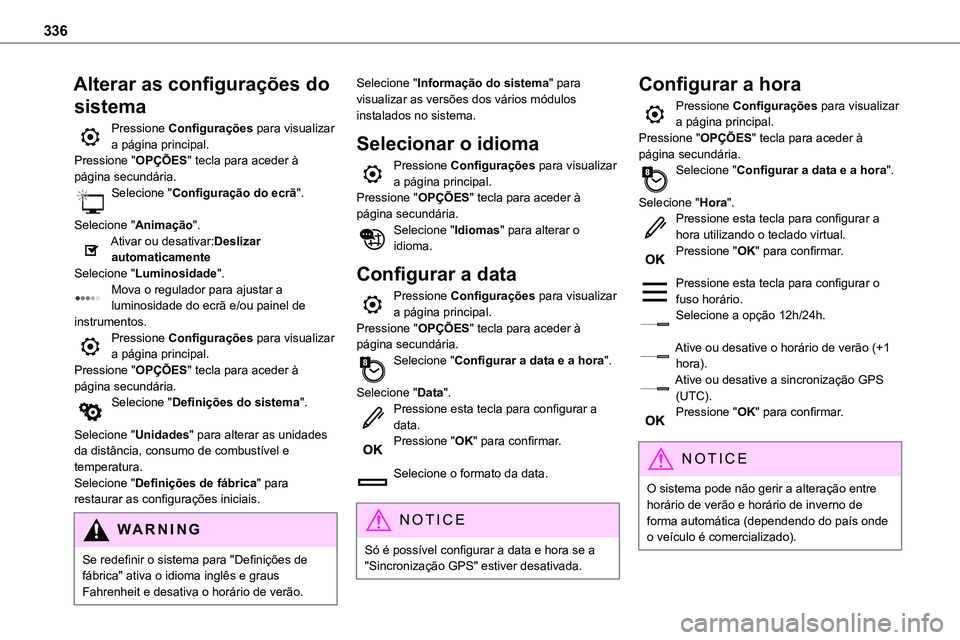
336
Alterar as configurações do
sistema
Pressione Configurações para visualizar a página principal.Pressione "OPÇÕES" tecla para aceder à página secundária.Selecione "Configuração do ecrã".
Selecione "Animação".Ativar ou desativar:Deslizar automaticamenteSelecione "Luminosidade".Mova o regulador para ajustar a luminosidade do ecrã e/ou painel de instrumentos.Pressione Configurações para visualizar a página principal.Pressione "OPÇÕES" tecla para aceder à página secundária.Selecione "Definições do sistema".
Selecione "Unidades" para alterar as unidades da distância, consumo de combustível e temperatura.Selecione "Definições de fábrica" para restaurar as configurações iniciais.
WARNI NG
Se redefinir o sistema para "Definições de fábrica" ativa o idioma inglês e graus Fahrenheit e desativa o horário de verão.
Selecione "Informação do sistema" para visualizar as versões dos vários módulos instalados no sistema.
Selecionar o idioma
Pressione Configurações para visualizar a página principal.Pressione "OPÇÕES" tecla para aceder à página secundária.
Selecione "Idiomas" para alterar o idioma.
Configurar a data
Pressione Configurações para visualizar a página principal.Pressione "OPÇÕES" tecla para aceder à página secundária.Selecione "Configurar a data e a hora".
Selecione "Data".Pressione esta tecla para configurar a data.Pressione "OK" para confirmar.
Selecione o formato da data.
NOTIC E
Só é possível configurar a data e hora se a "Sincronização GPS" estiver desativada.
Configurar a hora
Pressione Configurações para visualizar a página principal.Pressione "OPÇÕES" tecla para aceder à página secundária.Selecione "Configurar a data e a hora".
Selecione "Hora".Pressione esta tecla para configurar a
hora utilizando o teclado virtual.Pressione "OK" para confirmar.
Pressione esta tecla para configurar o fuso horário.Selecione a opção 12h/24h.
Ative ou desative o horário de verão (+1 hora).Ative ou desative a sincronização GPS (UTC).Pressione "OK" para confirmar.
NOTIC E
O sistema pode não gerir a alteração entre horário de verão e horário de inverno de forma automática (dependendo do país onde
o veículo é comercializado).
Page 337 of 360
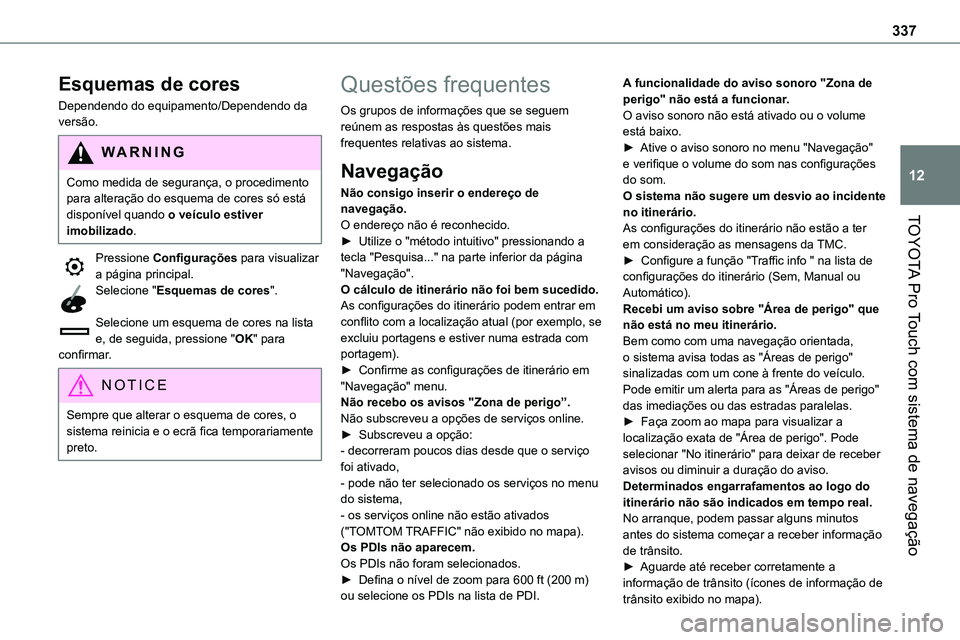
337
TOYOTA Pro Touch com sistema de navegação
12
Esquemas de cores
Dependendo do equipamento/Dependendo da versão.
WARNI NG
Como medida de segurança, o procedimento para alteração do esquema de cores só está disponível quando o veículo estiver imobilizado.
Pressione Configurações para visualizar a página principal.Selecione "Esquemas de cores".
Selecione um esquema de cores na lista e, de seguida, pressione "OK" para confirmar.
NOTIC E
Sempre que alterar o esquema de cores, o sistema reinicia e o ecrã fica temporariamente preto.
Questões frequentes
Os grupos de informações que se seguem reúnem as respostas às questões mais frequentes relativas ao sistema.
Navegação
Não consigo inserir o endereço de navegação.
O endereço não é reconhecido.► Utilize o "método intuitivo" pressionando a tecla "Pesquisa..." na parte inferior da página "Navegação".O cálculo de itinerário não foi bem sucedido.As configurações do itinerário podem entrar em conflito com a localização atual (por exemplo, se excluiu portagens e estiver numa estrada com portagem).► Confirme as configurações de itinerário em "Navegação" menu.Não recebo os avisos "Zona de perigo”.Não subscreveu a opções de serviços online.► Subscreveu a opção:- decorreram poucos dias desde que o serviço foi ativado,- pode não ter selecionado os serviços no menu do sistema,- os serviços online não estão ativados ("TOMTOM TRAFFIC" não exibido no mapa).Os PDIs não aparecem.Os PDIs não foram selecionados.► Defina o nível de zoom para 600 ft (200 m) ou selecione os PDIs na lista de PDI.
A funcionalidade do aviso sonoro "Zona de perigo" não está a funcionar.O aviso sonoro não está ativado ou o volume está baixo.► Ative o aviso sonoro no menu "Navegação" e verifique o volume do som nas configurações do som.O sistema não sugere um desvio ao incidente no itinerário.
As configurações do itinerário não estão a ter em consideração as mensagens da TMC.► Configure a função "Traffic info " na lista de configurações do itinerário (Sem, Manual ou Automático).Recebi um aviso sobre "Área de perigo" que não está no meu itinerário.Bem como com uma navegação orientada, o sistema avisa todas as "Áreas de perigo" sinalizadas com um cone à frente do veículo. Pode emitir um alerta para as "Áreas de perigo" das imediações ou das estradas paralelas.► Faça zoom ao mapa para visualizar a localização exata de "Área de perigo". Pode selecionar "No itinerário" para deixar de receber avisos ou diminuir a duração do aviso.Determinados engarrafamentos ao logo do itinerário não são indicados em tempo real.No arranque, podem passar alguns minutos antes do sistema começar a receber informação de trânsito.► Aguarde até receber corretamente a informação de trânsito (ícones de informação de trânsito exibido no mapa).
Page 338 of 360

338
Em determinados países, apenas os itinerários maiores (autoestradas, etc.) estão listados na informação de trânsito.Isto é perfeitamente normal. O sistema está dependente da informação de trânsito disponível.A altitude não é exibida.No arranque, a inicialização do GPS pode demorar até 3 minutos para receber mais do que
4 satélites corretamente.► Aguarde até que o sistema inicie completamente por forma a ter cobertura de GPS de, pelo menos, 4 satélites.Dependendo do ambiente geográfico (túneis, etc.) ou das condições meteorológicas, as condições de receção do sinal de GPS podem variar.Este comportamento é normal. O sistema está dependente das condições de receção do sinal de GPS.A minha navegação já não está ligada.Durante o arranque e em algumas áreas geográficas, a ligação pode não estar disponível.► Certifique-se que os serviços online estão ativados (configurações, contrato).
Rádio
A qualidade de receção da estação de rádio sintonizada deteriora-se gradualmente ou as estações predefinidas não estão a funcionar (sem som, a indicação 87.5 MHz é exibida, etc.).
O veículo está demasiado longe do transmissor da estação selecionada ou não existe nenhum transmissor na área geográfica.► Ative "RDS" função através de um atalho para permitir que o sistema verifique se existe um transmissor mais potente na área geográfica.A antena está a falhar ou está danificada (por exemplo quando entrar numa máquina de lavagem de veículo ou num parque de
estacionamento subterrâneo).► A antena tem de ser verificada por um concessionário.O ambiente (montes, edifícios, túneis, parques de estacionamento subterrâneos, etc.) está a bloquear a receção, incluindo o modo RDS.Este fenómeno é perfeitamente normal e não indica que haja uma avaria no sistema áudio.Não consigo encontrar algumas estações de rádio na lista de estações recebidas.O nome da estação de rádio muda.Já não está a receber a estação ou o nome respetivo foi alterado na lista.Algumas estações de rádio enviam outras informações em vez do nome (por exemplo, título da música).O sistema interpreta esses detalhes como sendo o nome da estação.► Pressione "Atualizar lista" tecla no menu secundário "Estações de rádio” .
Multimédia
A reprodução da memória USB só é iniciada ao fim de um determinado período de tempo (cerca de 2 a 3 minutos).Alguns ficheiros fornecidos com a memória podem abrandar bastante o acesso à leitura da memória multiplicação por 10 do tempo de catalogação).► Elimine os ficheiros fornecidos com a
memória e limite o número de sub-pastas na estrutura do ficheiro no dispositivo de memória.Pode haver uma pausa longa depois de inserir a memória USB.O sistema lê uma variedade de dados (pastas, títulos, intérpretes, etc.). Isto pode demorar desde alguns segundos a alguns minutos.Isto é perfeitamente normal.Alguns caracteres na informação sobre o média que está a ser reproduzido no momento podem não ser exibidos corretamente.O sistema áudio não consegue processar determinados tipos de caracteres.► Utilize os caracteres padrão para atribuir nome às faixas e pastas.A reprodução de ficheiros streaming não inicia.O dispositivo que está conectado ao sistema não inicia automaticamente a reprodução.► Inicia a reprodução a partir do dispositivo.
Page 339 of 360

339
TOYOTA Pro Touch com sistema de navegação
12
Os nomes das faixas e tempos de reprodução não são exibidos no ecrã de áudio streaming.O perfil Bluetooth não permite a transferência desta informação.
Telefone
Não consigo ligar o meu telemóvel com Bluetooth.
A função Bluetooth do telemóvel pode estar desligada ou o telemóvel pode não estar visível.► Certifique-se que a funcionalidade Bluetooth está ligada no telemóvel.► Confirme nas configurações do telemóvel que está "visível para todos".► Desativar e reativar a função Bluetooth do telemóvel.O telemóvel com Bluetooth não é compatível com o sistema.► Pode confirmar a compatibilidade do seu telemóvel no site da marca (serviços).Android Auto e/ou CarPlay não funciona.Android Auto e CarPlaypode não ser ativada se utilizar um cabo USB de fraca qualidade.► Utilize cabos genuínos USB para garantir a compatibilidade.Android Auto e/ou CarPlay não funciona.Android Auto e CarPlay não estão disponíveis em todos os países.► Verifique o site do Google Android Auto ou Apple para ver quais os países que suportam.
O volume do modo Bluetooth do telemóvel que está conectado com o sistema não está audível.O volume depende do sistema e do telemóvel.► Aumente o volume do sistema áudio até ao máximo caso seja necessário e aumente o volume do telemóvel caso seja necessário.O ruído ambiente afeta a qualidade da chamada telefónica.
► Reduza o nível de ruído do ambiente (vidros fechados, desligar a ventilação, abrandar, etc.).Alguns contactos estão duplicados na lista.As opções para sincronizar os contactos são: sincronizar os contactos no cartão SIM, contactos no telemóvel ou ambos. Quando selecionar ambas as sincronizações, alguns contactos podem ficar duplicados.► Selecione "Ver os contactos do cartão SIM" ou "Ver os contactos do telefone".Os contactos não estão listados por ordem alfabética.Alguns telemóveis têm opções de visualização. Dependendo das configurações selecionadas, os contactos podem ser transferidos por uma ordem específica.► Alterar as configurações do mostrador do diretório do telemóvel.O sistema não recebe SMS.As mensagens de texto SMS não podem ser enviadas para o sistema no modo Bluetooth.
Regulações
Quando alterar as configurações dos agudos e graves, o ambiente é desmarcado.Quando alterar o ambiente, as configurações dos agudos e graves são repostas.Se selecionar um ambiente também seleciona as configurações dos agudos e graves e vice-versa.► Altere as configurações do agudos e graves
ou as configurações do ambiente para ter o ambiente musical pretendido.Quando alterar as configurações do balanço, a distribuição é desmarcada.Quando alterar a distribuição, as configurações do balanço são desmarcadas.Se selecionar uma distribuição também seleciona as configurações do balanço e vice-versa.► Altere a configuração do balanço ou da distribuição para obter a qualidade de som pretendida.Existe uma diferença de qualidade de som entre as fontes de áudio.Para uma qualidade de som otimizada, as configurações do som podem ser adequadas a cada fonte de áudio, o que pode gerar diferenças quando mudar de fonte de áudio.► Certifique-se que as configurações do som são adequadas à fonte que está a ouvir. Recomendamos que configure as funções do som (Graves:, Agudos:, Balance) para a posição média, configure o ambiente musical para
Page 340 of 360
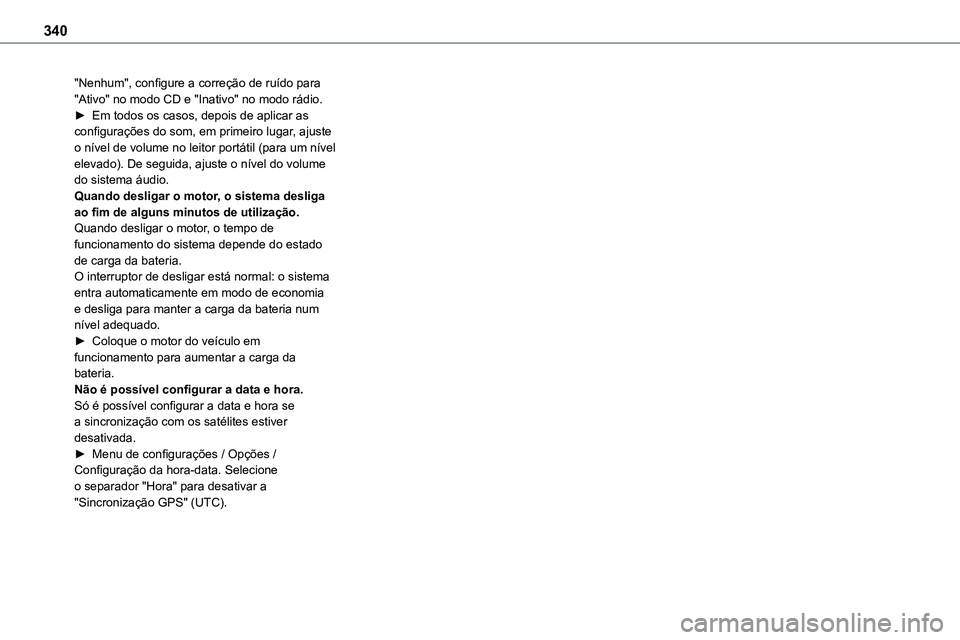
340
"Nenhum", configure a correção de ruído para "Ativo" no modo CD e "Inativo" no modo rádio.► Em todos os casos, depois de aplicar as configurações do som, em primeiro lugar, ajuste o nível de volume no leitor portátil (para um nível elevado). De seguida, ajuste o nível do volume do sistema áudio.Quando desligar o motor, o sistema desliga ao fim de alguns minutos de utilização.
Quando desligar o motor, o tempo de funcionamento do sistema depende do estado de carga da bateria.O interruptor de desligar está normal: o sistema entra automaticamente em modo de economia e desliga para manter a carga da bateria num nível adequado.► Coloque o motor do veículo em funcionamento para aumentar a carga da bateria.Não é possível configurar a data e hora.Só é possível configurar a data e hora se a sincronização com os satélites estiver desativada.► Menu de configurações / Opções / Configuração da hora-data. Selecione o separador "Hora" para desativar a "Sincronização GPS" (UTC).